Eliminar el virus Handy-Tab.com (Guía de eliminación) - Actualización Ene 2018
Guía de eliminación del virus Handy-Tab.com
¿Qué es Virus Handy-Tab.com?
Handy Tab – un PUP que causa redirecciones a search.handy-tab.com y similares dominios
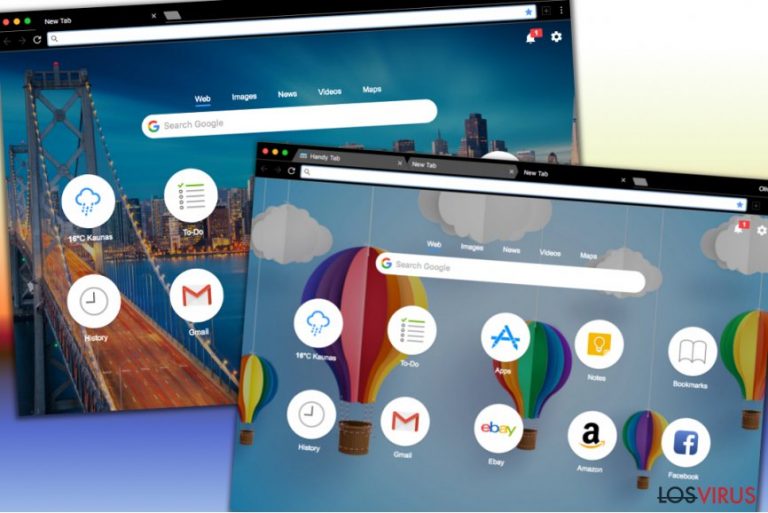
Handy Tab es un programa potencialmente no deseado (PUP) que también está categorizado como hacker de navegador. Una vez toma el control de sus configuraciones, el virus Handy Tab comienza a iniciar redirecciones a search.handy-tab.com y similares dominios que de alguna manera están relacionados con él. Desafortunadamente, es muy difícil deshabilitar esta extensión del navegador, ya que usa objetos asistentes del navegador (BHOs) para prevenir su eliminación.
Para empezar, Handy Tab comienza a alterar la configuración del sistema cambiando la página de inicio y el motor de búsqueda predeterminado. Google Chrome es el más vulnerable a este virus. Luego, el hacker comienza a interrumpir cada sesión de búsqueda del usuario redirigiréndolo a los dominios necesarios. Recuerda que estos sitios pueden estar repletos de falsas encuestas y enlaces infectados que pueden causar la aparición de un malware en tu ordenador.
Handy Tab puede causar ralentizaciones del sistema y controlar al usuario. Lo hace reuniendo información sobre la pulsación de teclas cada vez que comienza a navegar. La política de privacidad de este hacker declara que la información reunida de sus usuarios no es personal. Sin embargo, no hay garantía de que terceras partes no sean capaces de alcanzarla.
Se hace claro que la extensión Handy Tab ha sido desarrollada con una sola intención – ganar dinero usando el sistema de pago por click; no obstante, hacer click en enlaces sospechosos en resultados de búsqueda muy probablemente te lleve a sitios webs peligrosos, por lo que te recomendamos que evites visitar y usar motores de búsqueda desconocidos como Search.Handy-Tab.com.
No hace falta decir que evitar estos motores de búsqueda cuestionables es un deber si intentas mantener tu ordenador seguro. Para eliminar el virus Handy Tab de tu navegador, necesitas seguir las instrucciones preparadas por nuestros expertos en seguridad (encontrarás la guía abajo de este artículo).
En caso de que encuentres confusa la eliminación, siempre puedes desinstalar el hacker automáticamente. Te sguerimos que uses un programa como FortectIntego o SpyHunter 5Combo Cleaner para eliminar Handy Tab del sistema. Aún así, puedes usar cualquier programa que desees, ¡simplemente asegúrate de que es de confianza y que está actualizado!
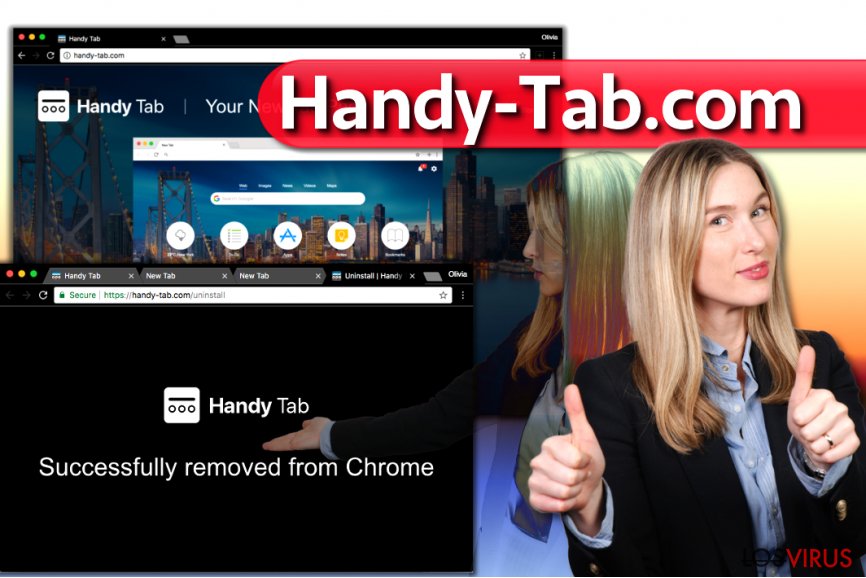
Aprende a detectar sugerencias para instalar programas potencialmente no deseados
El principal engaño que los desarrolladores de spyware usan para promover programas dudosos es el empaquetamiento de programas o «bundling», lo cual ayuda a distribuir un par de programas juntos. Es un deber instalar los programas gratuitos con extremo cuidado; de otro modo, puedes acabar con varios programas inesperados en tu ordenador. Estos consejos han sido dados por el equipo de UdenVirus.dk – los encontramos muy útiles a la hora de mantener tu ordenador con el mejor de sus rendimientos.
- Para prevenir la instalación inesperada de programas potencialmente no deseados, lee siempre cada línea provista en la ventana de instalación del programa. Sigue cada paso con cuidado y realiza una pequeña parada en la página de configuración de la instalación.
- Aquí, necesitas configurar la instalación con el fin de instalar SOLO el programa que desees. Te recomendamos que selecciones el modo de instalación Avanzado o Personalizado para instalar tu descarga.
- Tras seleccionar una u otra opción, obtendrás acceso a la lista de programas «recomendados» o «sugeridos» empaquetados junto a tu descarga.
- Desmarca sus casillas que declaran que aceptas la instalación de estos programas indeseados.
Deshacerse de Handy Tab con solo un click
Un modo rápido y eficiente de eliminar Search Handy Tab requiere usar un programa anti-malware. Además, debes asegurarte de que el programa está actualizado a su última versión para mostrar los mejores resultados en la eliminación del virus. No obstante, éste no es el único modo de eliminar un hacker de navegador indeseado de tu navegador. También puedes leer las instrucciones preparadas por nuestros expertos.
Si buscas eliminar el virus manualmente, sigue cada paso de la guía de abajo y completarás la eliminación de Handy Tab sin usar un anti-spyware o sin la ayuda de un técnico de ordenador.
Puedes eliminar el daño causado por el virus con la ayuda de FortectIntego. SpyHunter 5Combo Cleaner y Malwarebytes son programas recomendados para detectar los programas potencialmente indeseados y virus junto a todos los archivos y entradas del registro que estén relacionados con ellos.
Guía de eliminación manual del virus Handy-Tab.com
Desinstalar de Windows
Si quieres desinstalar el virus de Windows, necesitas encontrar y eliminar el programa que esté relacionado con él. Encontrarás algunos de sus componentes en la lista de programas instalados en tu PC.
Para eliminar Virus Handy-Tab.com de ordenadores con Windows 10/8, por favor, sigue estos pasos:
- Entra en el Panel de Control desde la barra de búsqueda de Windows y pulsa Enter o haz click en el resultado de búsqueda.
- Bajo Programas, selecciona Desinstalar un programa.

- Desde la lista, encuentras las entradas relacionadas con Virus Handy-Tab.com (o cualquier otro programa sospechoso recientemente instalado).
- Click derecho en la aplicación y selecciona Desinstalar.
- Si aparece el Control de Cuentas del Usuario haz click en Sí.
- Espera hasta que el proceso de desinstalación se complete y pulsa Aceptar.

Si eres un usuario de Windows 7/XP, procede con las siguientes instrucciones:
- Click en Windows Start > Panel de Control localizado en la parte derecha (si eres usuario de Windows XP, click en Añadir/Eliminar Programas).
- En el Panel de Control, selecciona Programas > Desinstalar un programa.

- Elige la aplicación indeseada haciendo click una vez.
- En la parte superior, click en Desinstalar/Cambiar.
- En la ventana de confirmación, elige Sí.
- Click en Aceptar una vez el proceso de eliminación finalice.
Elimina Handy-Tab.com del sistema Mac OS X
-
Si estás usando OS X, haz click en el botón Go en la esquina superior izquierda de la pantalla y selecciona Applications.

-
Espera a que veas la carpeta Applications y busca por Handy-Tab.com y cualquier otro programa sospechoso en ella. Ahora haz click derecho en cada entrada y selecciona Move to Trash.

Reiniciar MS Edge/Chromium Edge
Eliminar extensiones indeseadas de MS Edge:
- Selecciona Menú (los tres puntos horizontales en la esquina superior derecha de la ventana del navegador) y selecciona Extensiones.
- Desde la lista, selecciona la extensión relacionada y haz click en el icono del Engranaje.
- Click en Desinstalar en la parte de abajo.

Limpiar cookies y otros datos de navegación:
- Click en Menú (los tres puntos horizontales en la esquina superior derecha de la ventana del navegador) y selecciona Privacidad y Seguridad.
- Bajo datos de navegación, selecciona Elegir qué limpiar.
- Selecciona todo (a parte de contraseñas, aunque puedes querer incluir también las licencias de Media, si es aplicable) y selecciona Limpiar.

Restaurar los ajustes de nueva pestaña y página de inicio:
- Click en el icono de menú y elige Configuración.
- Luego encuentra la sección En el inicio.
- Click en Deshabilitar si encuentras cualquier dominio sospechoso.
Resetea MS Edge y los pasos de arriba no te han ayudado:
- Pulsa en Ctrl + Shift + Esc para abrir el Administrador de Tareas.
- Click en la flecha de Más detalles en la parte inferior de la ventana.
- Selecciona la pestaña Detalles.
- Ahora desliza y localiza cualquier entrada con el nombre de Microsoft Edge en ella. Click derecho en cada una de ellas y selecciona Finalizar Tarea para hacer que MS Edge deje de funcionar.

Si esta solución no te ha ayudado, necesitas usar un método más avanzado para resetear Edge. Ten en cuenta que necesitas hacer una copia de seguridad de tus datos antes de proceder.
- Encuentra la siguiente carpeta en tu ordenador: C:\\Users\\%username%\\AppData\\Local\\Packages\\Microsoft.MicrosoftEdge_8wekyb3d8bbwe.
- Pulsa Ctrl + A en tu teclado para seleccionar todas las carpetas.
- Click derecho en ellos y selecciona Eliminar.

- Ahora haz click derecho en el botón de Inicio y selecciona Windows PowerShell (Administrador).
- Cuando aparezca la nueva ventana, copia y pega el siguiente comando y pulsa Enter:
Get-AppXPackage -AllUsers -Name Microsoft.MicrosoftEdge | Foreach {Add-AppxPackage -DisableDevelopmentMode -Register “$($_.InstallLocation)\\AppXManifest.xml” -Verbose

Instrucciones para Edge basado en Chromium
Eliminar extensiones de MS Edge (Chromium):
- Abre Edge y haz click en Configuración > Extensiones.
- Elimina las extensiones indeseadas haciendo click en Eliminar.

Limpiar caché y datos del sitio:
- Click en Menú y selecciona Configuración.
- Selecciona Privacidad y Servicios.
- Bajo Limpiar datos de navegación, elige Seleccionar qué limpiar.
- Bajo rango de fecha, selecciona Todo el tiempo.
- Selecciona Limpiar ahora.

Resetear MS Edge basado en Chromium:
- Click en Menú y selecciona Configuración.
- En la parte izquierda, selecciona Reiniciar configuración.
- Selecciona Restaurar ajustes a sus valores por defecto.
- Confirma con Resetear.

Reiniciar Mozilla Firefox
Eliminar extensiones peligrosas
- Abre el navegador Mozilla Firefox y haz click en el Menú (los tres botones horizontales de la esquina superior derecha de la pantalla).
- Selecciona Add-ons.
- Aquí, selecciona los plugins que estén relacionados con Virus Handy-Tab.com y haz click en Eliminar.

Reiniciar la página de inicio:
- Click en los tres botones horizontales de la esquina superior derecha para abrir el menú.
- Selecciona Opciones.
- Bajo las opciones de Inicio, ingresa tu sitio preferido que se abrirá cada vez que abres de nuevo Mozilla Firefox.
Limpiar las cookies y datos del sitio:
- Click en el Menú y selecciona Opciones.
- Ve a la sección de Privacidad y Seguridad.
- Desliza hasta encontrar Cookies y Datos del sitio.
- Click en Limpiar datos…
- Selecciona Cookies y datos de sitios, así como Contenido Web en Caché y pulsa Limpiar.

Reiniciar Mozilla Firefox
En caso de que Virus Handy-Tab.com no se haya eliminado tras seguir las instrucciones de antes, reinicia Mozilla Firefox:
- Abre el navegador Mozilla Firefox y haz click en Menú.
- Ve a Ayuda y luego elige Información del Solucionador de Problemas.

- Bajo la sección Poner a punto Mozilla Firefox, haz click en Reiniciar Firefox…
- Una vez aparezca el pop-up, confirma la acción pulsando en Reiniciar Firefox – esto debería completar la eliminación de Virus Handy-Tab.com.

Reiniciar Google Chrome
Para eliminar Handy Tab de Chrome, usa las instrucciones provistas abajo. Necesitas eliminar esta extensión de tu navegador y reiniciarlo a su estado previo.
Elimina extensiones maliciosas desde Google Chrome:
- Abre Google Chrome, haz click en el Menú (los tres puntos verticales de la esquina superior derecha) y selecciona Más herramientas -> Extensiones.
- En la nueva ventana abierta, verás la lista de todas las extensiones instaladas. Desinstale todos los complementos sospechosos haciendo clic en Eliminar.

Eliminar caché y datos web de Chrome:
- Click en el Menú y selecciona Ajustes.
- Bajo Privacidad y Seguridad, selecciona Limpiar datos de navegación.
- Selecciona Historial de navegación, Cookies y otros datos de sitios, así como Imágenes en caché y archivos.
- Click en Limpiar datos.
- Click Clear data

Cambiar tu página de inicio:
- Click en el menú y selecciona Configuración.
- Busca un sitio sospechoso en la sección En el inicio.
- Click en Abrir una página específica o un conjunto y haz click en los tres puntos para encontrar la opción de Eliminar.
Reiniciar Google Chrome:
Si los métodos previos no te han ayudado, reinicia Google Chrome para eliminar todos los componentes:
- Click en el Menú y selecciona Configuración.
- En los Ajustes, desliza y haz click en Avanzado.
- Desliza y localiza la sección Reiniciar y limpiar.
- Ahora haz click en Reiniciar ajustes y devolverlos a defecto.
- Confirma con Reiniciar ajustes para completar la eliminación.

Reiniciar Safari
Eliminar extensiones indeseadas de Safari:
- Click en Safari > Preferencias…
- En la nueva ventana, elige Extensiones.
- Selecciona la extensión indeseada relacionada con Virus Handy-Tab.com y selecciona Desinstalar.

Limpiar cookies y otros datos de páginas webs de Safari:
- Click en Safari > Limpiar historial…
- Desde el menú desplegable bajo Limpiar, elige todo el historial.
- Confirma con Limpiar Historial.

Reinicia Safari si los pasos de antes no te han ayudado:
- Click en Safari > Preferencias…
- Ve a la pestaña Avanzado.
- Elige Mostrar menú de Desarrollador en la barra del menú.
- Desde la barra del menú, click en Desarrollador y luego selecciona Limpiar cachés.

Después de desinstalar este programa potencialmente no deseado y arreglar cada uno de tus navegadores webs, te recomendamos que escanees el sistema de tu PC con un buen anti-spyware. Esto te ayudará a deshacerte de los rastros del registro de Handy-Tab.com, y te permitirá identificar parásitos relacionados u otras posibles infecciones de malware en tu ordenador. Para ello, puedes usar nuestros programas más valorados: FortectIntego, SpyHunter 5Combo Cleaner o Malwarebytes.
Recomendado para ti
No dejes que el gobierno te espíe
El gobierno tiene muchos problemas con respecto al registro de datos de los usuarios y los espionajes a los ciudadanos, por lo que deberías tener esto en consideración y leer más sobre las oscuras prácticas de reunión de información. Evita cualquier registro indeseado del gobierno o espionaje navegando completamente anónimo por Internet.
Puedes elegir una localización diferente cuando estés navegando y acceder a cualquier material que desees sin ninguna restricción de contenido particular. Puedes fácilmente disfrutar de conexión a internet sin riesgos de ser hackeado usando la VPN Private Internet Access.
Controla la información a la que puede acceder el gobierno o cualquier otra parte y navega por internet sin ser espiado. Incluso aunque no estés envuelto en actividades ilegales o confíes en tus servicios o plataformas elegidas, ten cuidado con tu seguridad y toma medidas de precaución usando un servicio VPN.
Copia de seguridad de los archivos para uso posterior, en caso de ataque de malware
Los problemas de software creados por malwares o pérdidas directas de datos debido a una encriptación puede conducir a problemas con tu dispositivo o daño permanente. Cuando tienes copias de seguridad actualizadas, puedes fácilmente recuperarte tras un incidente y volver a la normalidad.
Es crucial crear actualizaciones de tus copias de seguridad sobre cualquier cambio en tus dispositivos, por lo que puedes volver al punto donde estabas trabajando antes de que el malware modificase cualquier cosa o tuvieses problemas en tu dispositivo a causa de pérdida de datos o corrupción del rendimiento.
Cuando tienes una versión previa de cada documento importante o proyecto, puedes evitar frustración y pérdidas. Es bastante útil cuando aparecen malwares de la nada. Usa Data Recovery Pro para llevar a cabo la restauración del sistema.


